步骤一:华擎b250BIOS设置
1、重启电脑连续按[DEL]键或F2进入BIOS设置,如下图所示;

华擎b250主板按F2进入,以上为界面图1
2、按键盘方向键右键切换到"安全"选项,选择下面的“清除安全启动密钥”将其关闭安全启动安装win7,如下图所示;

华擎b250 BIOS设置之清除安全启动密钥。
3、再键盘方向键右键切换到"引导"选项,进入csm菜单开启“兼容模式”,如下图所示;

B250安装Win7旗舰版图解

CMS兼容模式才可以适应MBR安装方式。
4、BIOS设置完成需要按F10保存,选择是,会重新启动

二‘、U盘启动
BIOS设置好之后,把制作好的U盘启动盘插入电脑USB口,然后按F11键就可以出现启动项选项菜单,我们选择USB开头的U盘进入即可(不要选择UEFI开头的哦)
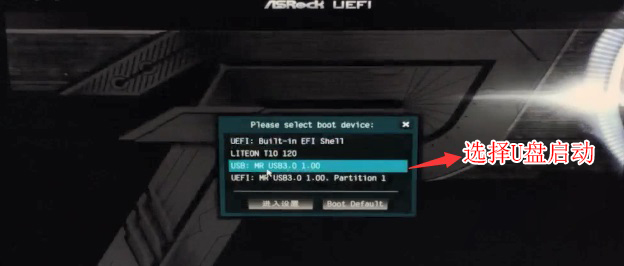
之后进入PE系统大家就可以自由发挥了,要分区还是要安装都很简单了。